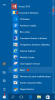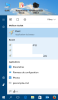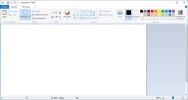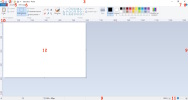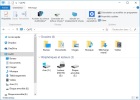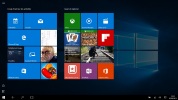1.7. Fenêtres
Description
Lancer une application active automatiquement une nouvelle fenêtre.
Toutes les fenêtres sont semblables mais certaines ont des caractéristiques propres. Voici 3 types de fenêtres courantes (leurs éléments sont expliqués ci-dessous) :
1. La fenêtre standard (Windows 10 version 2017) :
Exemple : Paint
Lançez l'application avec le bouton Démarrer

cliquer ensuite sur Accessoires
puis descendez le curseur à droite de la liste des programmes pour voir le bas de la liste
et cliquez sur Paint :
Autre méthode :
Cette fenêtre ressemble à ceci :
Éléments de la fenêtre standard :
Icône du menu : pour gérer la taille et la position de la fenêtre ou la fermer
Barre d'accès rapide avec quelques commandes souvent utilisées ; vous pouvez aussi choisir d'autres icônes avec la petite flèche vers le bas
Barre de titre avec le nom du document (Sans titre si le document n'a pas encore été enregistré) et nom de l'application et à droite les 3 boutons de contrôle habituels : Réduire, Agrandir, Fermer
Onglet Fichier : clic G pour voir le menu : Créer, Ouvrir, Enregistrer, Fermer, Imprimer, Envoyer par mail...
Onglet Accueil : les outils apparaissent en-dessous dans le ruban, en groupes : Presse-papiers, Image, Outils, Formes, couleurs (palette de couleurs)
Onglet Affichage : Volets, Disposition...
A droite le bouton Masquer/cacher le ruban (flèche vers le haut)
A côté le bouton ? (Aide de l'application)
Barres de défilement et curseurs
Les règles graduées peuvent être ajoutées : cliquer sur l'onglet Affichage puis cocher Règles)
Barre d'état et zoom.
Zone de travail : ici la zone blanche, pour dessiner.
Pour en savoir plus sur les fenêtres.
Exercice 1 :
Taper la touche F1 et taper le mot Fenêtre dans la zone de recherche :
Quels sont les chapitres proposés pour "Utilisation des fenêtres" ?
Exercice 2 :
Ouvrir le Bloc Notes avec le bouton Démarrer en utilisant la même méthode :
Un petit traitement de texte basique s'ouvre. En même temps une nouvelle icône s'ouvre dans la barre des tâches.
2. La fenêtre avec barre d'adresse
Exemple : l'explorateur :
Certaines fenêtres disposent d'une barre d'adresse qui affiche le chemin d'accès de l'emplacement actuel sous forme de liens séparés par une petite flèche cliquable :
3. La fenêtre en mode tablette
Exemple :